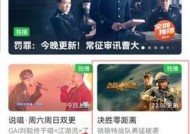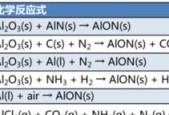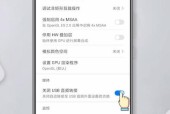如何把照片共享到云端苹果手机?共享照片到云端的步骤是什么?
- 电子常识
- 2025-04-26
- 12
- 更新:2025-04-09 02:29:41
在数字时代,照片作为记录生活瞬间的宝贵资产,越来越受到人们的珍视。随着智能手机的普及,苹果手机用户可以轻松地将照片保存至云端,享受便捷的照片管理和分享体验。本文将详细介绍如何将照片共享到云端苹果手机的步骤,帮助您高效、安全地管理个人照片库。
什么是苹果云端(iCloud)照片共享?
苹果的iCloud服务为用户提供了照片存储、备份以及共享的功能。利用这项服务,用户可以将手机上的照片自动上传到云端,保证数据的安全性,并且可以在其他苹果设备上进行同步查看。iCloud照片共享功能还允许用户与家人、朋友共享特定的相册。
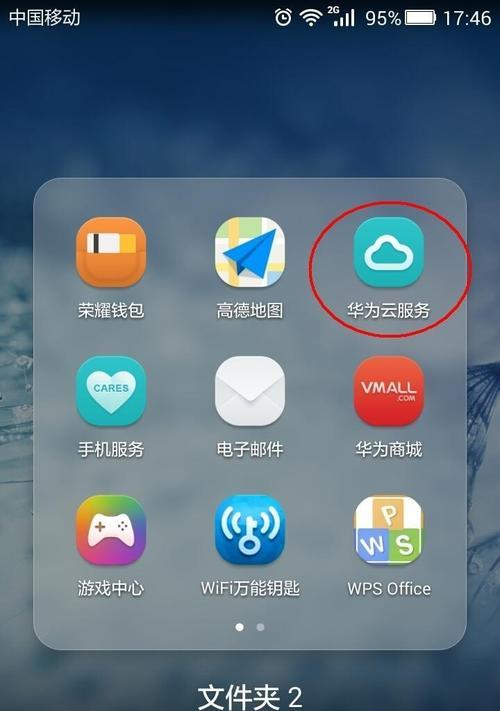
开启iCloud照片共享服务
在开始之前,确保您的苹果手机已经开启了iCloud服务,并且开启了“iCloud照片”功能。如果尚未设置,可以按照以下步骤操作:
1.打开“设置”应用。
2.点击您的AppleID,然后选择“iCloud”。
3.向下滚动找到“照片”选项,并确保“iCloud照片”开关处于开启状态。
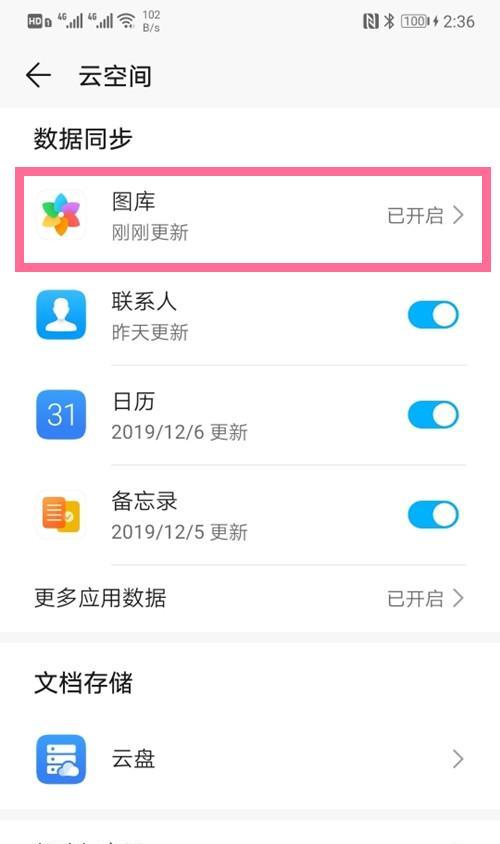
如何将照片共享到云端
步骤一:选择照片并创建共享相册
1.打开“照片”应用。
2.选择您希望共享的照片或视频,点击右上角的“分享”按钮。
3.在分享菜单中选择“添加到共享相册”。
步骤二:创建共享相册
1.在弹出的窗口中点击“新建共享相册”。
2.输入共享相册的名称,并选择是否允许参与者上传照片或视频。
3.点击“创建”,您的共享相册就设置完成了。
步骤三:邀请参与者
1.返回“共享相册”页面,点击您刚刚创建的相册。
2.点击“邀请人”按钮,输入您想要邀请的朋友或家人的AppleID。
3.选择发送邀请的方式,可以是信息或邮件。
步骤四:管理共享相册
1.在共享相册中,您可以继续添加新的照片或视频。
2.点击右上角的“编辑”按钮,可以调整照片顺序或删除不需要的照片。
3.如果需要停止与某人的共享,可以打开相册设置,点击“编辑参与者”,然后移除相应用户。
步骤五:查看和下载共享的照片
1.您可以在任何苹果设备上登录iCloud查看共享相册。
2.在共享相册中,点击您想要查看的照片或视频即可浏览。
3.如果需要下载到本地,长按照片并选择“保存到设备”。
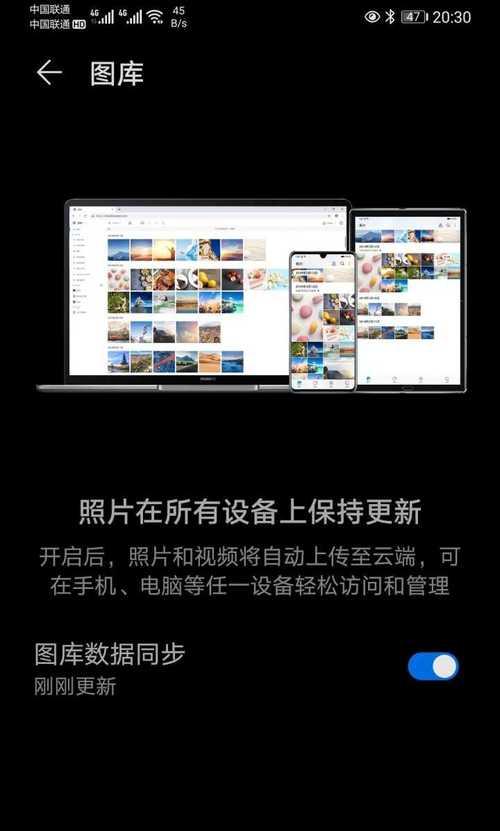
常见问题与实用技巧
问题一:如何节约iCloud储存空间?
iCloud为每个用户提供了有限的免费储存空间。如果空间不足,您可以考虑以下方法来节约空间:
1.清理手机中不再需要的旧照片和视频。
2.在“设置”中找到“iCloud”>“照片”,并选择优化iPhone储存空间,这样照片和视频将被存储在云端,但在手机上只保存较小尺寸的版本。
问题二:如果换新手机,如何转移照片?
1.使用快速开始功能或手动设置,将旧手机的内容传输到新手机。
2.确保在设置新手机时登录相同的AppleID,并开启iCloud照片功能。
实用技巧一:设置家庭共享
通过家庭共享,您可以在家庭成员间共享照片、音乐、AppStore购买项目等。只需在“设置”中选择“家庭共享”并添加家庭成员,即可轻松管理。
实用技巧二:保护隐私
在共享照片时,要注意隐私保护。确保共享相册设置为仅被邀请者查看,并定期检查共享相册的参与者列表。
结语
通过以上步骤,您可以轻松地将照片共享到云端苹果手机,并与亲朋好友共同欣赏这些珍贵的瞬间。苹果的iCloud照片共享功能不仅方便快捷,还提供了丰富的隐私保护措施,确保您的照片安全无忧。在享受便捷的云端服务同时,不要忘记定期备份重要数据,以防止数据丢失。希望本文能帮助您更高效地管理和分享您的照片,记录生活中的每一刻美好。
上一篇:服务器睿频查看方法是什么?